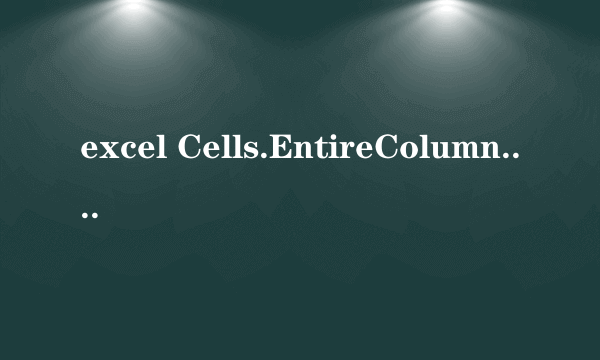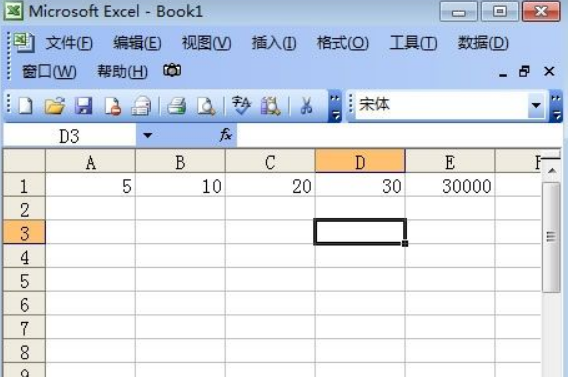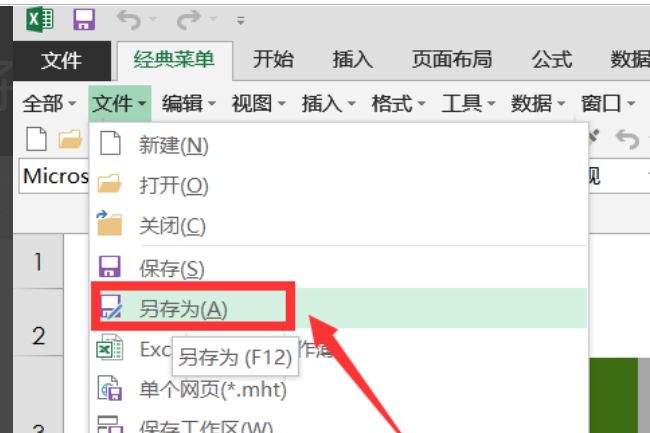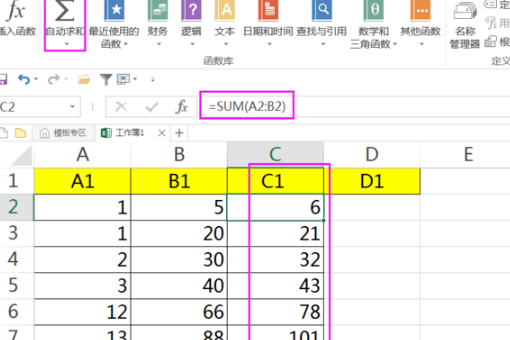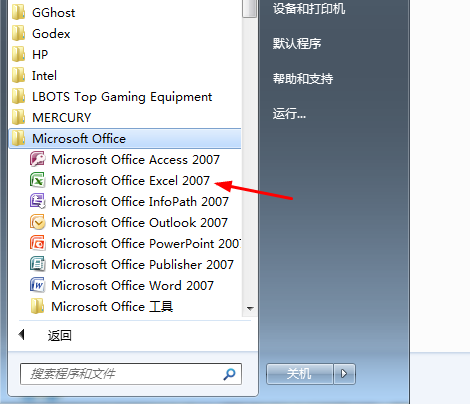如何让数据在excel表格里面按顺序排列
的有关信息介绍如下:1.打开表格,为了方便演示,随手写了一组日期,顺序是乱编写的。
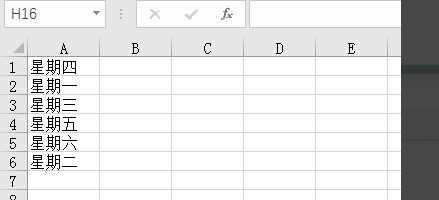
2.现在,用鼠标选取需要日期排序的数据。
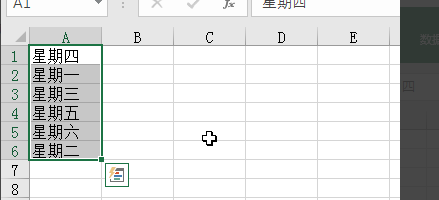
3.单击鼠标右键,找到“排序”,点击进入。
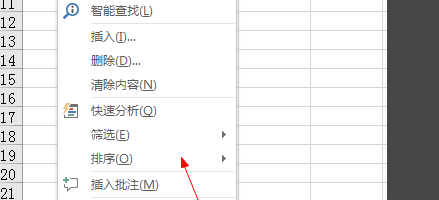
4.系统中并没有默认日期排序,所稿亮梁以需要点击“自定义”。
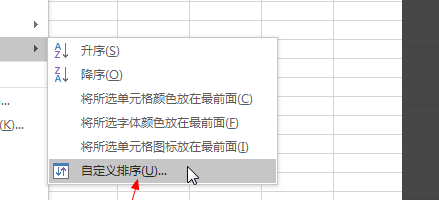
5.进入以下页面后,点击如下图箭头所指键运的位置。
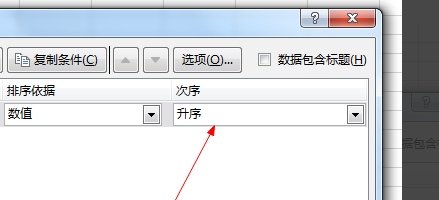
6.点击“自定义序列”。

7.因为,键液写的日期是星期,所以就需要选择星期,如果是月份就点击月份即可,根据实际情况需要进行选择。
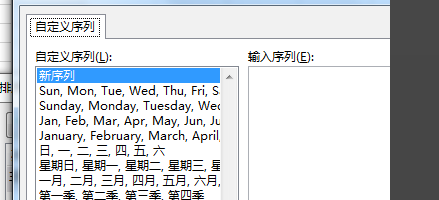
8.选取好星期后,点击确定。
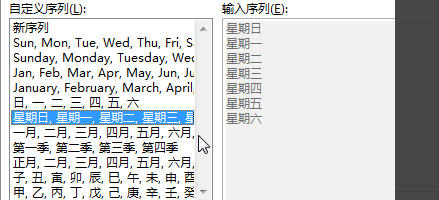
9.依旧点击右下角确定。
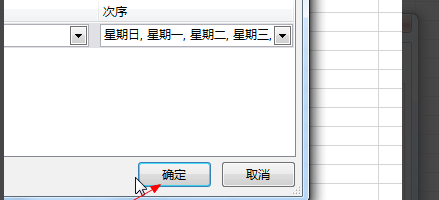
10.完成以上步骤,你就会看到数据已经改变了顺序,按照星期天到星期六的顺序排列。
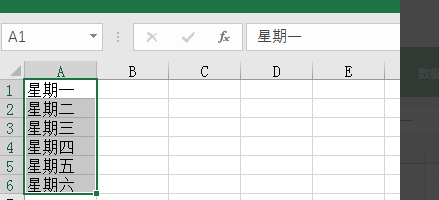
版权声明:文章由 好百科 整理收集,来源于互联网或者用户投稿,如有侵权,请联系我们,我们会立即处理。如转载请保留本文链接:https://www.haobaik.com/article/172242.html